音频播放速度太慢怎么加快?当你遇到音频播放速度过慢的问题时,这不仅可能使你在处理音频内容时感到焦躁,还可能影响你从中提取信息的效率。加快音频播放速度的做法在很多场合下都具有一定的优势,但也存在一些潜在的缺点。了解这些优缺点有助于你在实际应用中做出更明智的选择。加快音频播放速度可以显著减少听取录音或视频所需的时间,使你能够在更短的时间内完成更多的内容。这对于处理大量的音频资料或快速复习信息尤为有用。对于一些信息密集型的内容,加快速度可能有助于减少冗长的讲解,使重点信息更加突出,帮助更好地理解核心概念。
速度过慢可能会使重要内容显得冗长,进而浪费宝贵的时间并降低学习或工作的效率。了解如何加快音频播放速度,可以帮助你更好地掌握内容,加速信息处理过程,并提升整体工作或学习体验。因此,掌握调整音频播放速度的方法,能显著提高你在各种场合中的效率和效果。在决定是否加快音频播放速度时,建议根据具体情况和个人需求权衡这些优缺点,以找到最适合的播放速度。
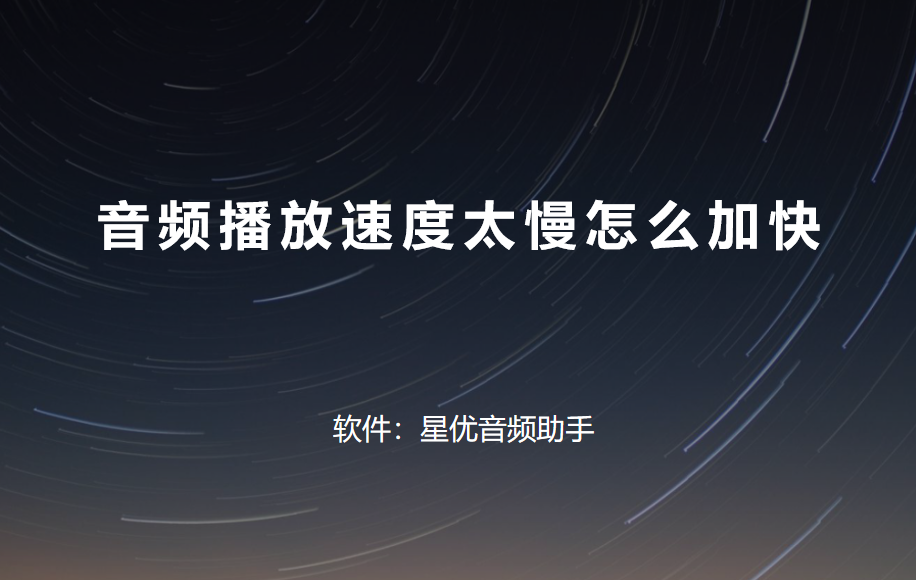
加快音频播放速度的方法一:使用“星优音频助手”软件
软件下载链接:https://www.xingyousoft.com/softcenter/XYAudio
步骤1:首先,你需要在设备上获取一款名为【星优音频助手】的应用程序。下载并完成安装后,启动软件,在软件首页里选择【音频变速】功能进行下一步操作。
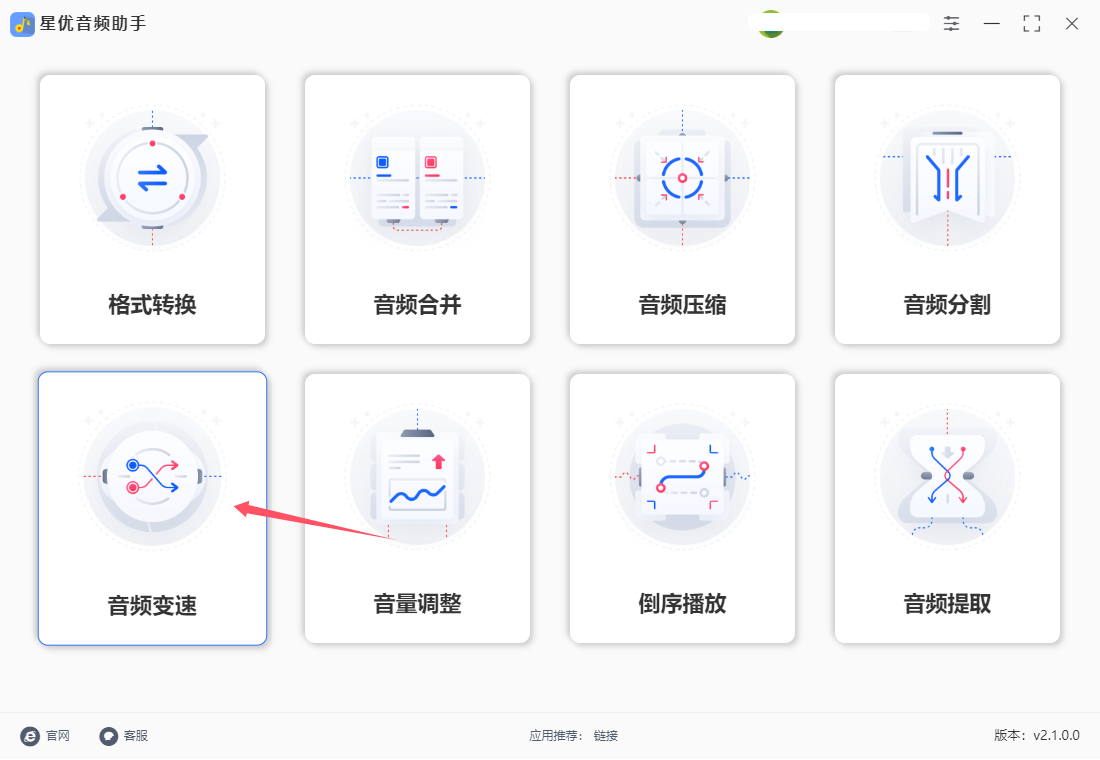
步骤3:接下来,点击界面左上角的【添加文件】按钮来导入你想要调整播放速度的音频文件。如果你觉得这种操作方式不够直观,还可以直接将文件拖拽到软件的工作区域,便捷地完成导入。
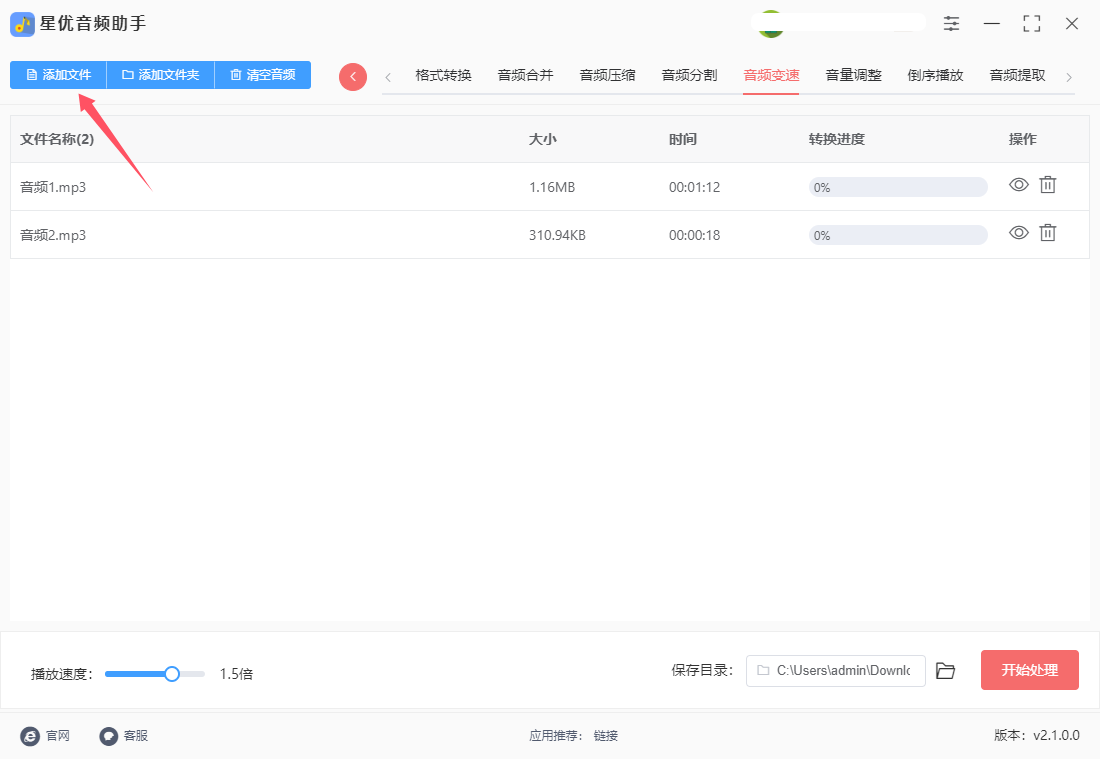
步骤3:当音频文件成功加载后,你会在界面左下方看到一个【播放速度】的设置选项。通过拖动滑块向右,你可以逐步加快音频的播放速度,最多可以调整到原速度的两倍。根据需要,调整到适合的播放速度,以满足你的具体要求。
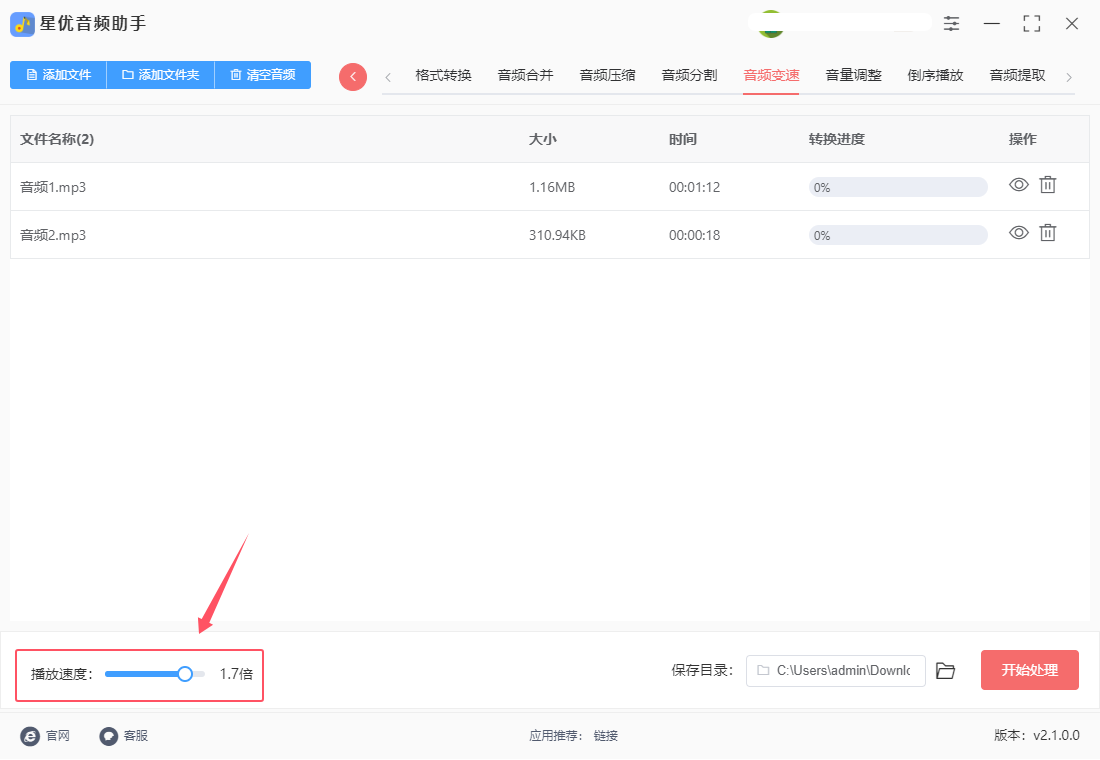
步骤4:完成速度设置后,点击右上角的【开始转换】按钮,软件将开始处理并导出经过调整的音频文件。
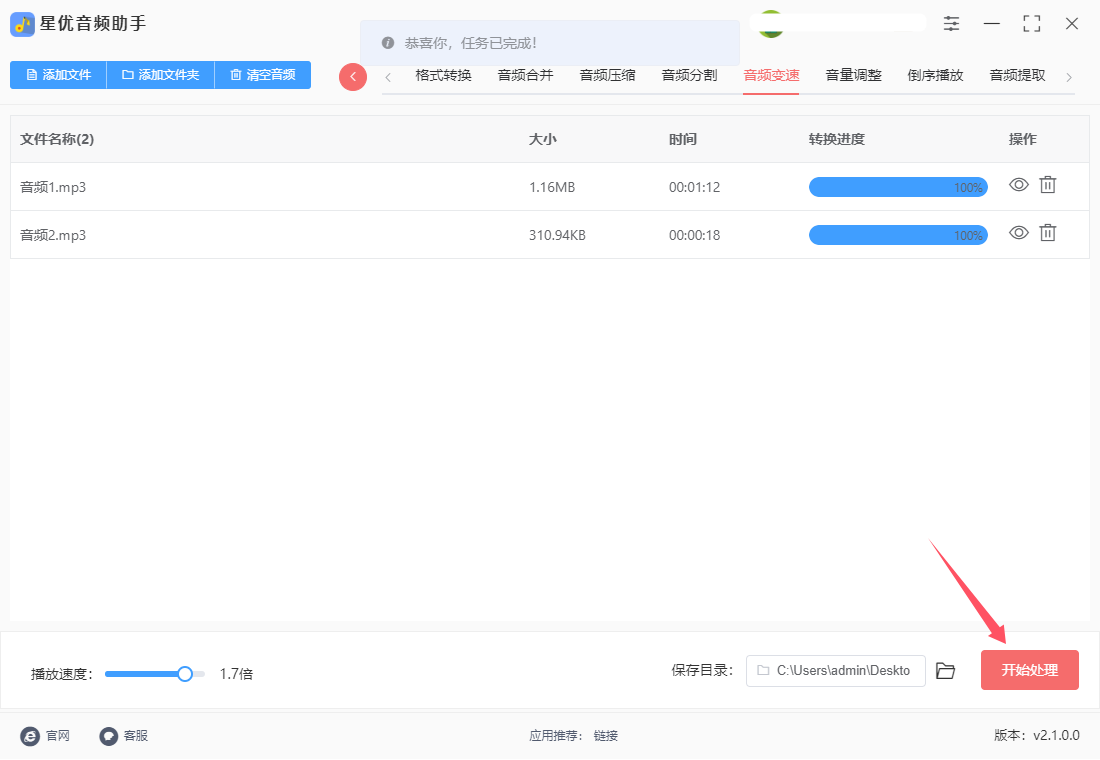
步骤5:最后,当转换过程结束后,软件会自动打开包含导出文件的目录,你可以在这个目录中找到调整后速度的音频文件。
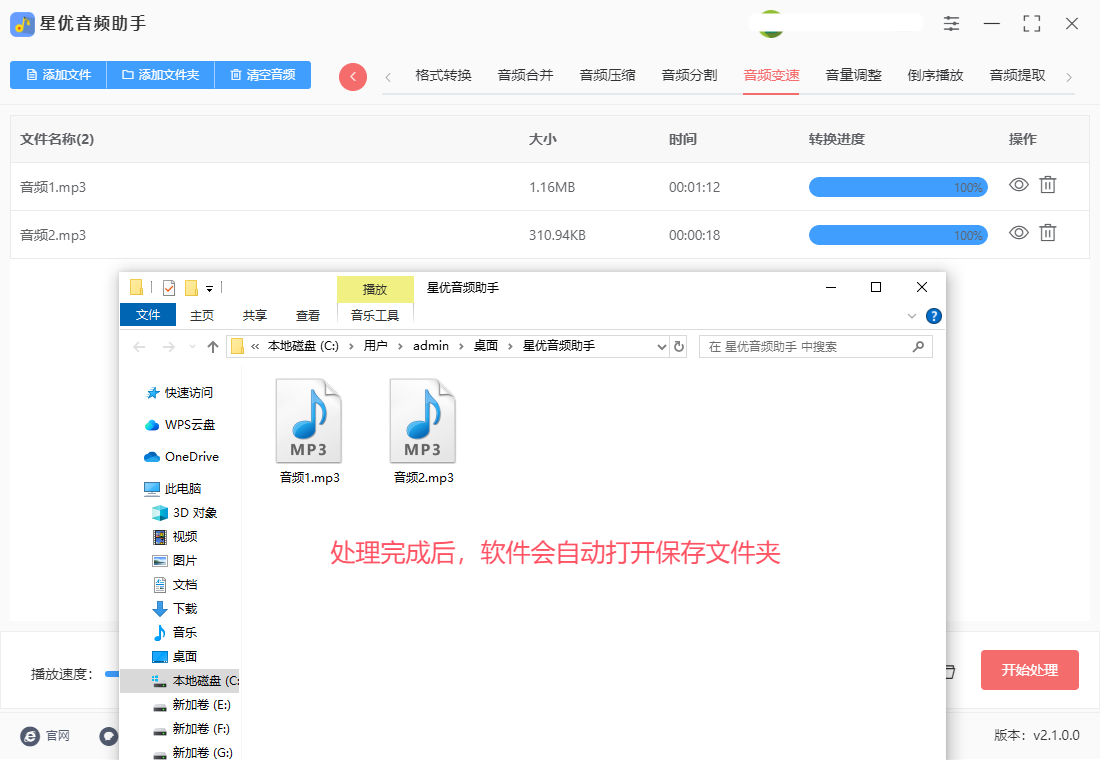
加快音频播放速度的方法二:使用小船音频处理器软件
小船音频处理器是一款多功能的音乐音频转换软件,它集合了众多音频处理功能,旨在为用户提供高效、便捷的音频编辑体验。持将音频文件转换为多种常见格式,如mp3、wav、m4a、wma等,满足用户在不同场景下的需求。支持调整音频的播放速度和声调,为音频文件增添更多创意和变化。
步骤1,在电脑上准备好软件,也就是将软件安装到电脑上,安装好之后打开使用,随后可以看到非常多的功能选项,按照要求请你选择 “音频变速”功能,随后会跳转到内页。
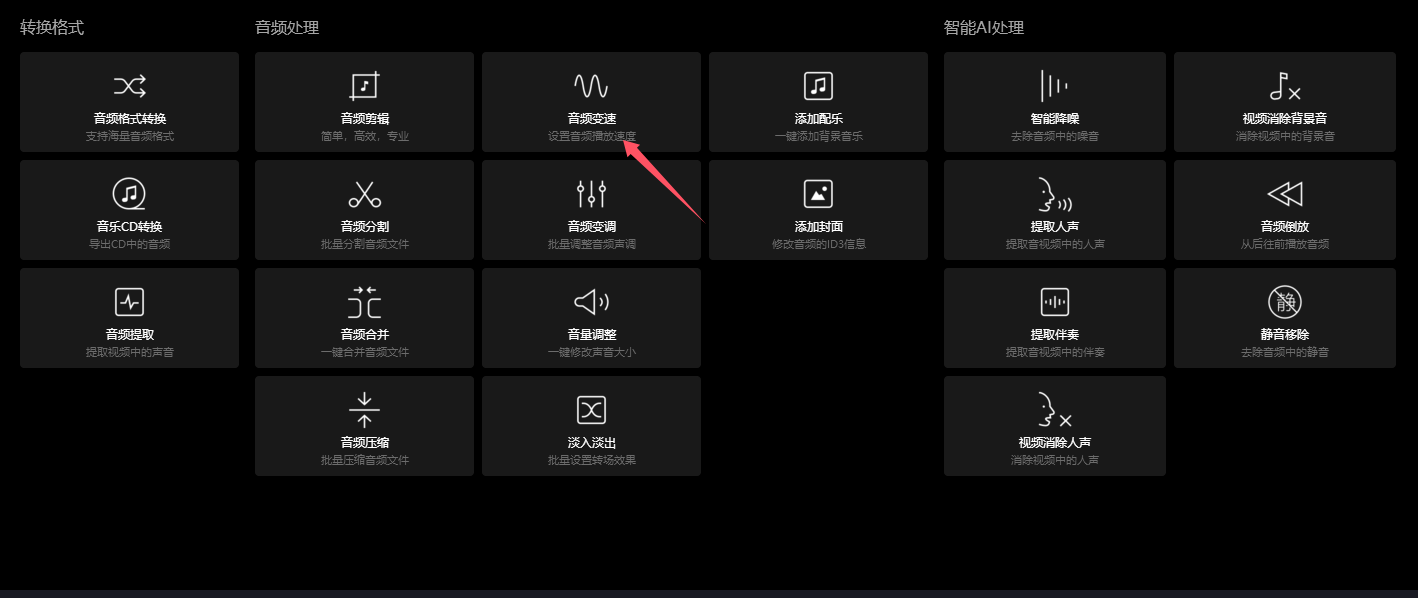
步骤2,点击软件中间的“点击添加”红色文字,随后会弹出一个窗口,我们可以凭借这个窗口将音频文件添加到软件里。
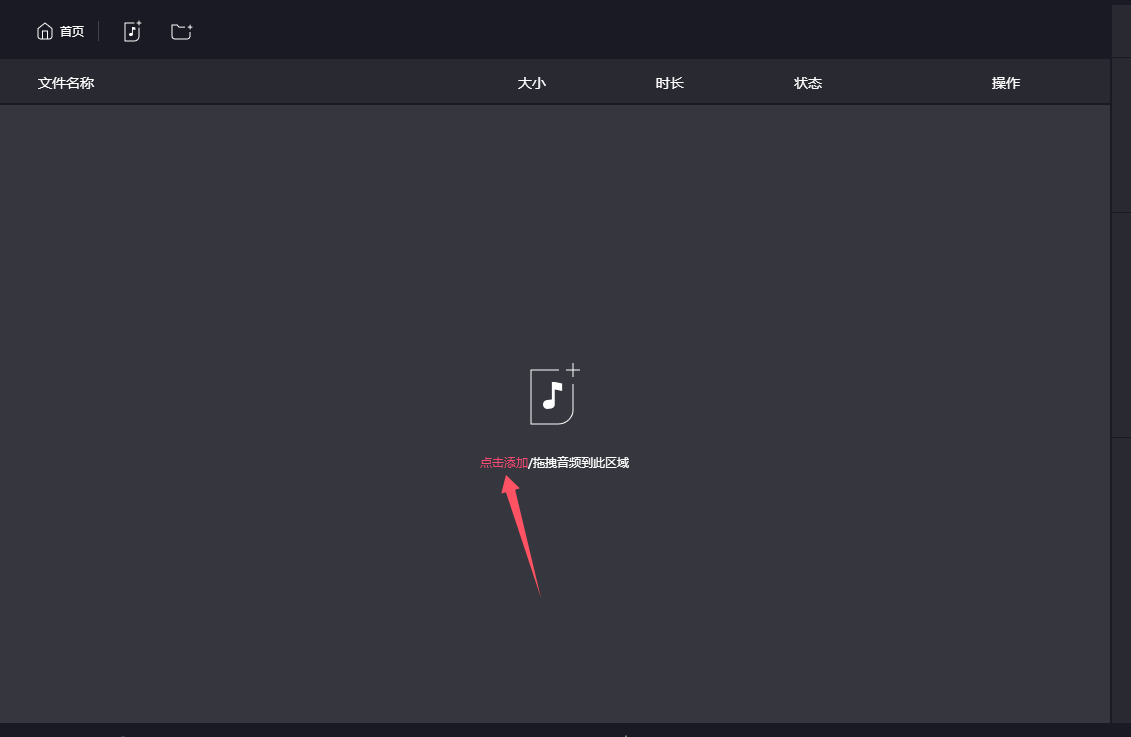
步骤3,然后在右侧进行变速设置,大家可以点击下卡框选择播放倍数,代词最高可以提高五倍,具体设置多少倍要根据自己的实际使用需要来确定。到后还可以设置导出格式、声道、采样率和比特率参数,没有特殊需要则不需要设置。
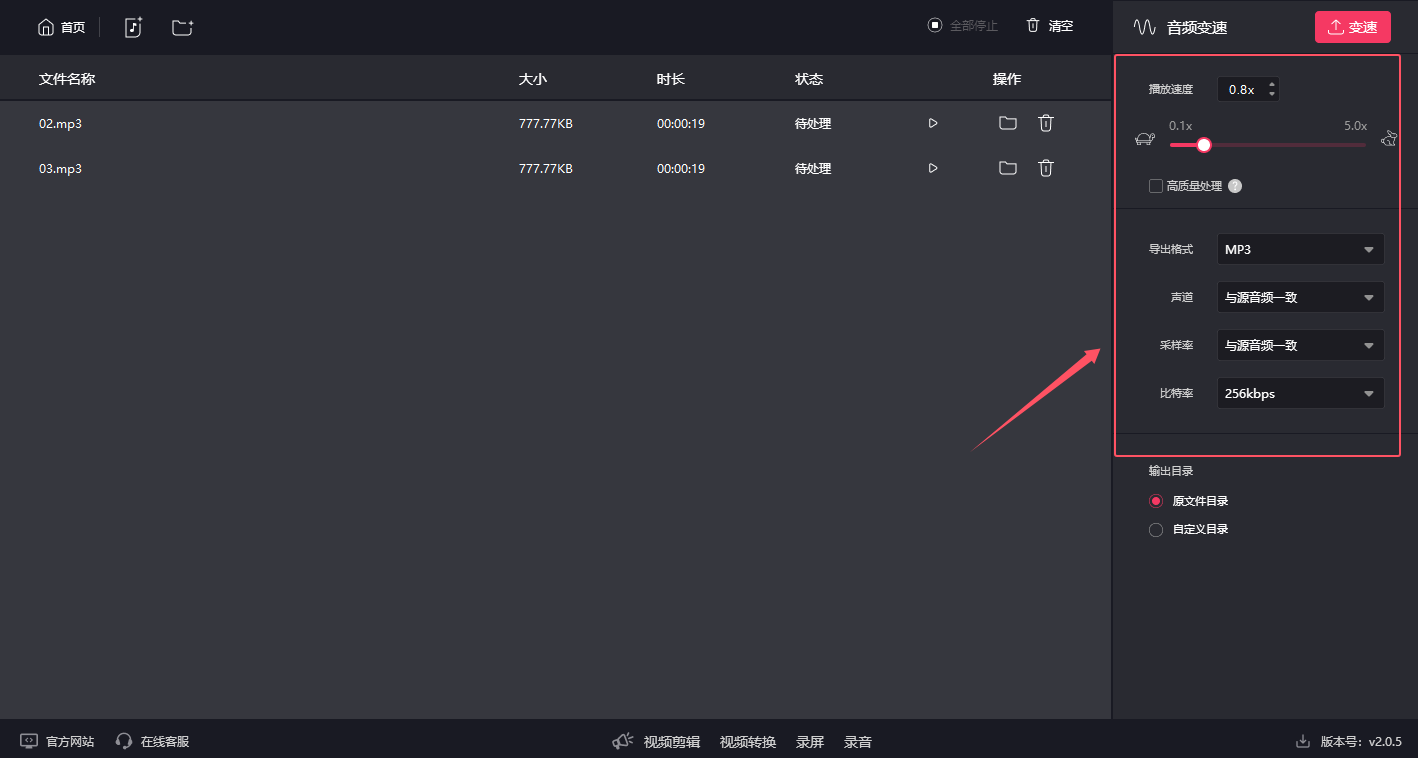
步骤4,设置结束后请点击“变速”红色按钮启动软件,软件变开始进行处理。
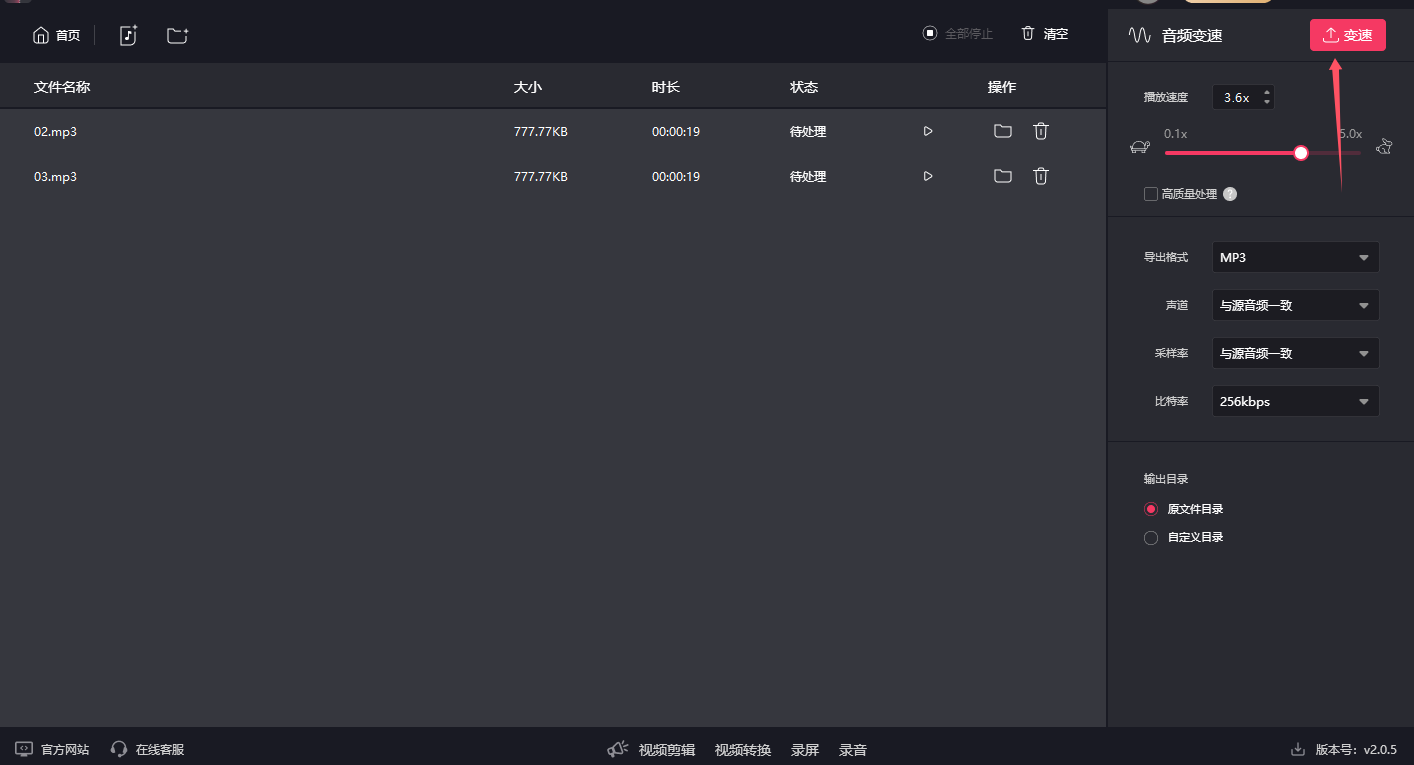
步骤5,完成处理后软件会弹出一个导出成功的提示框,并且提示框上有一个“导出文件位置”的按键,点击之后即可打开输出目录并找到加快播放速度后的音频文件。
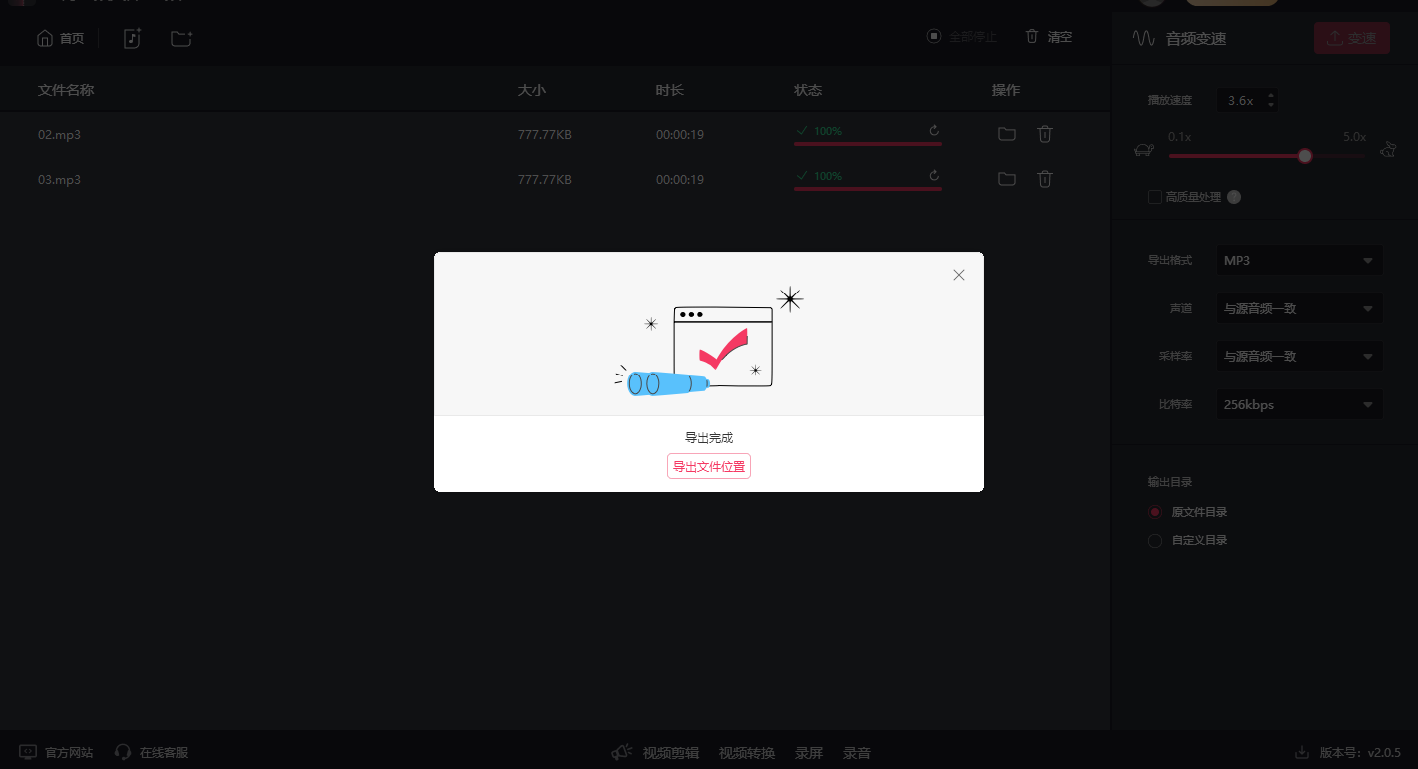
加快音频播放速度的方法三:使用FFmpeg命令
FFmpeg是一个功能强大的多媒体处理工具,它支持多种音视频格式的转换、编辑、处理等功能。要使用FFmpeg命令加快音频播放速度,可以通过调整音频的播放速度滤镜(atempo filter)来实现。以下是一个具体的步骤和示例:
1、步骤
打开命令行工具:首先,你需要打开命令行工具(在Windows上可以是CMD或PowerShell,在Mac或Linux上则是Terminal)。
使用FFmpeg命令:在命令行中输入FFmpeg命令,并指定输入音频文件、输出音频文件以及音频播放速度的滤镜参数。
2、示例命令
假设你有一个名为input.mp3的音频文件,想要将其播放速度加快到原来的2倍,并保存为output.mp3,你可以使用以下命令:
ffmpeg -i input.mp3 -filter:a "atempo=2.0" output.mp3
3、命令解析
ffmpeg:调用FFmpeg程序。
-i input.mp3:指定输入文件为input.mp3。请将input.mp3替换为你的实际音频文件名和路径。
-filter:a "atempo=2.0":应用音频滤镜,其中atempo是调整音频播放速度的滤镜,2.0表示将播放速度加快到原来的2倍。你可以根据需要调整这个值,例如1.5表示1.5倍速,0.5表示0.5倍速(即放慢一倍)。
output.mp3:指定输出文件名为output.mp3。请将output.mp3替换为你想要的输出文件名和路径。
4、注意事项
调整播放速度:atempo滤镜的取值范围通常是0.5到2.0,但具体范围可能因FFmpeg版本和音频格式而异。对于更高的速度调整,可能需要考虑音频质量损失。
音频质量:加快音频播放速度可能会导致音频质量下降,特别是当速度调整非常大时。
文件兼容性:FFmpeg支持多种音频格式,但请确保你的输入和输出文件格式与FFmpeg兼容。
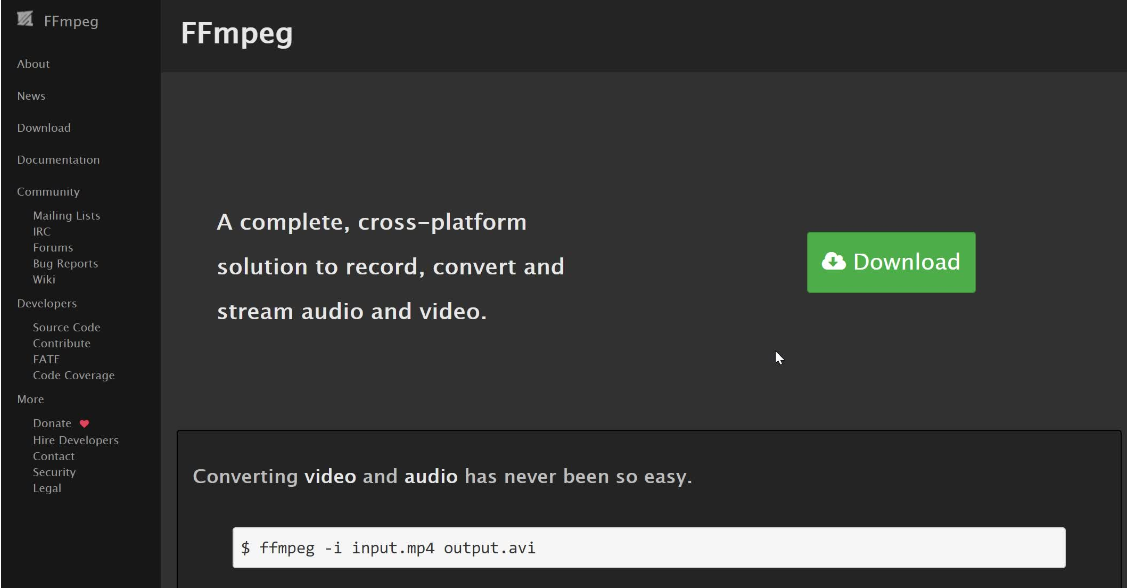
加快音频播放速度的方法四:使用AudioForge软件
AudioForge是一款专业的数字音频编辑软件,由 MAGIX 公司开发。它广泛用于音频录制、编辑、混音和处理,适用于音乐制作、广播、电影后期制作等领域。在AudioForge软件中,加快音频播放速度的步骤如下:
1、打开音频文件:
启动AudioForge软件。
通过菜单栏选择 File > Open,然后选择你要编辑的音频文件。
2、选择音频区域:
如果你只想调整音频的部分区域,可以用鼠标在时间轴上拖动以选择该区域。否则,默认情况下,整个音频文件将被调整。
3、调整播放速度:
在菜单栏中选择 Process > Time and Pitch > Time Stretch.
在弹出的 Time Stretch 对话框中,你可以通过调整 Time Stretch Ratio 来加快音频播放速度。增加比例(例如,将比例设置为 120% 或更高)会加快播放速度,而降低比例(例如,将比例设置为 80% 或更低)会减慢播放速度。
确保 Preserve Pitch 选项勾选,这样调整播放速度时音调不会发生变化。
4、应用更改:
调整完比例后,点击 OK 确认更改。AudioForge 将处理你的音频文件,应用新的播放速度设置。
5、保存音频文件:
调整完成后,通过菜单栏选择 File > Save As,保存编辑后的音频文件。你可以选择不同的文件格式和保存位置。
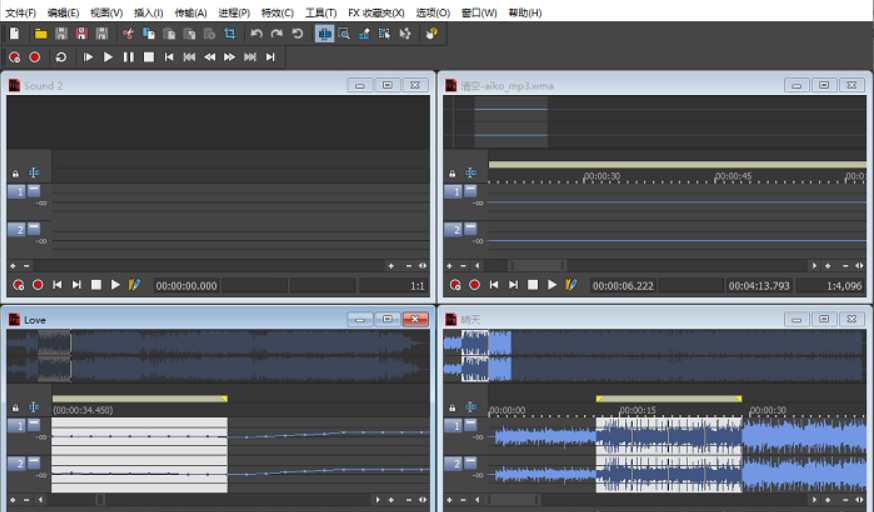
加快音频播放速度的方法五:使用优速音频处理器
步骤一:打开软件
首先,启动你电脑上的“优速音频处理器”软件,如果还没有这个软件就请安装一下。在软件的左侧可以看到很多功能,找到并点击其中的“音频变速”功能进入下一步。
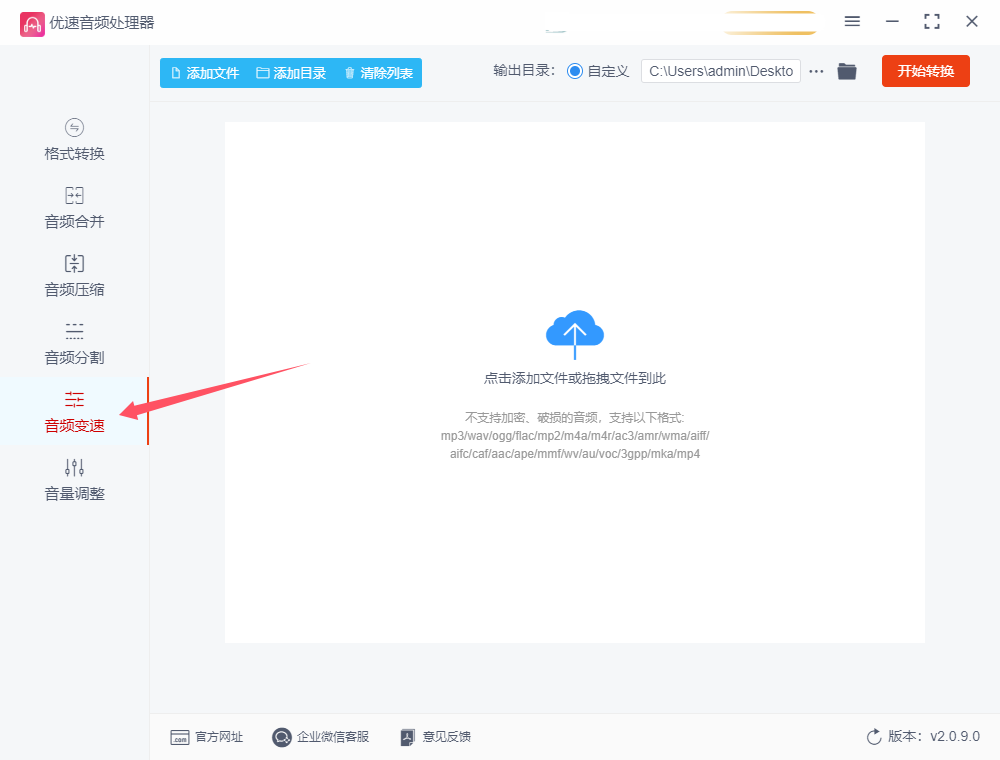
步骤二:添加音频文件
在打开的“音频变速”页面中,你通过点击左上角的“添加文件”按钮,将需要提高速度的音频文件导入到软件里。软件支持批量处理,因此你可以一次性将所有需要调整速度的音频文件都添加进去。
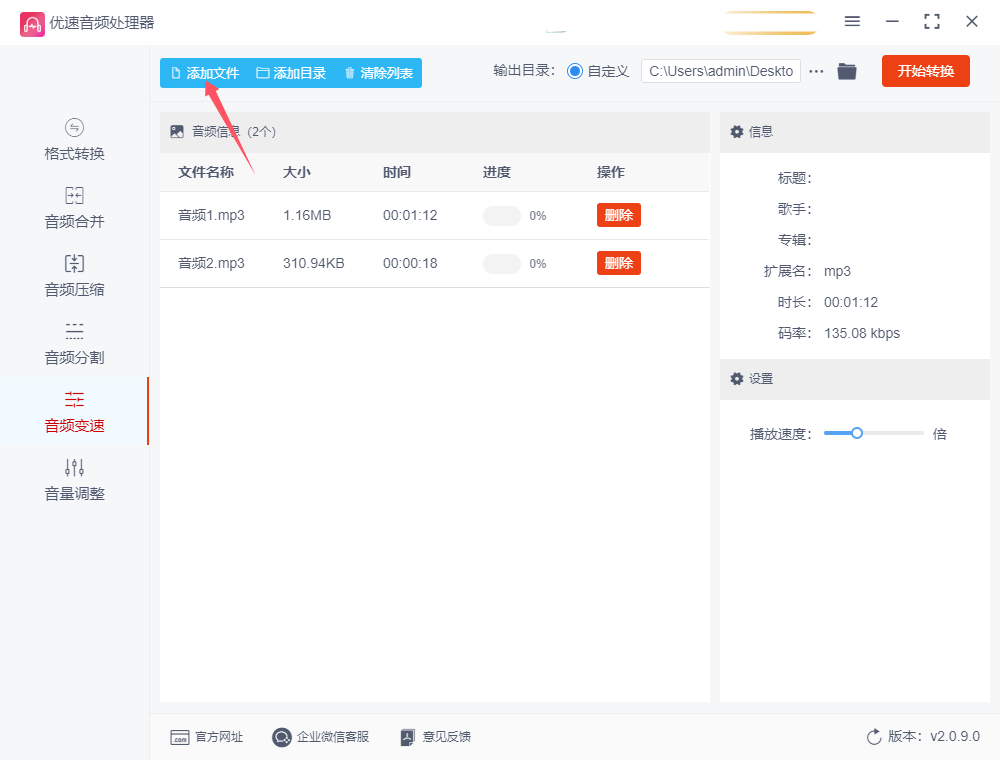
步骤三:调整播放速度
当所有音频文件都添加进软件后,在右侧的界面上,你会看到一个用于调整播放速度的滑块或圆点。通过拖动这个滑块或圆点,你可以调整音频的播放速度,将滑块或圆点向右拖动可以加快播放速度。
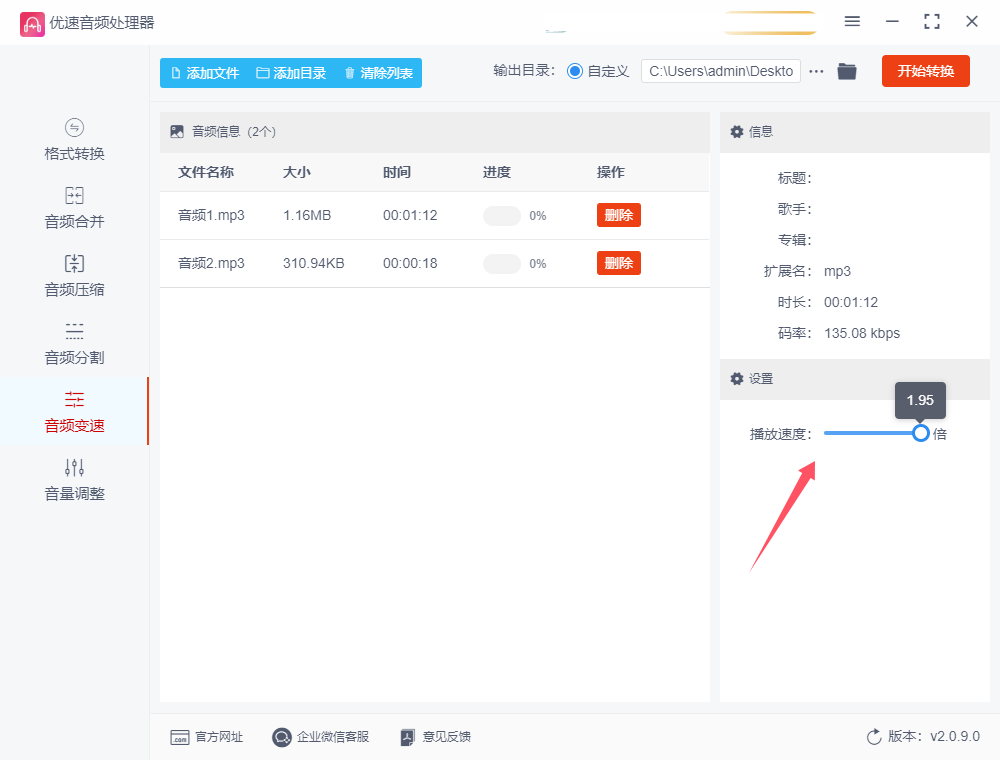
步骤四:设置输出目录
在调整完播放速度后,你可以设置输出目录,即调整后的音频文件将保存在哪个文件夹中。通常情况下,软件会默认一个输出文件夹,但你也可以通过点击“更改目录”按钮来设置自定义的输出目录。
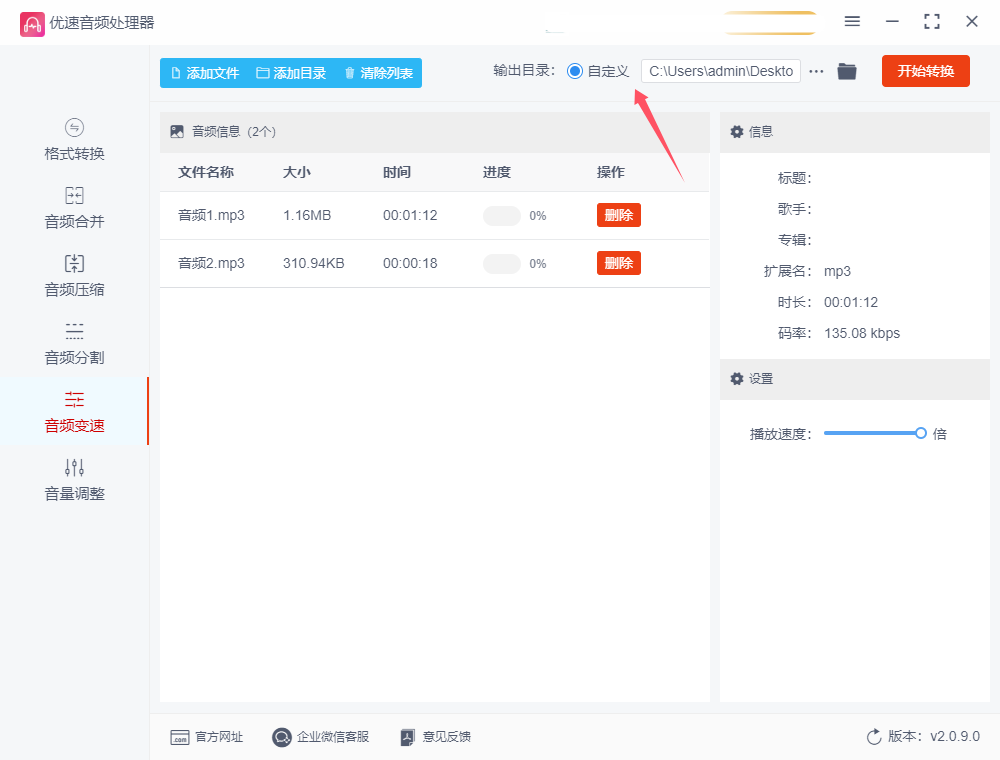
步骤五:开始转换
设置好所有参数后,点击软件界面上的“开始转换”或类似名称的按钮,软件将会对上传的音频文件进行速度调整处理。这个过程可能需要一些时间,具体取决于音频文件的大小和你的电脑性能。
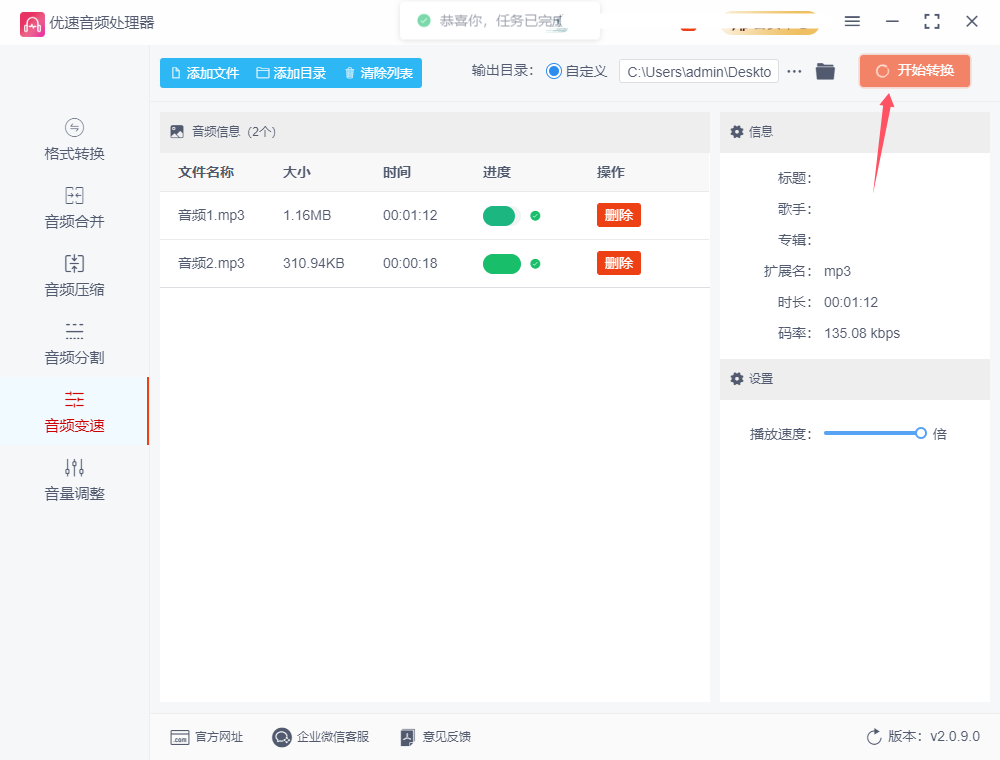
步骤六:查看调整后的音频文件
当软件完成音频倍速调整操作后,它会自动打开输出文件夹(如果你没有更改默认设置的话)。在输出文件夹中,你可以找到已经调整好播放速度的音频文件。此时,你可以双击打开这些文件,检查播放速度是否按预期进行了调整。
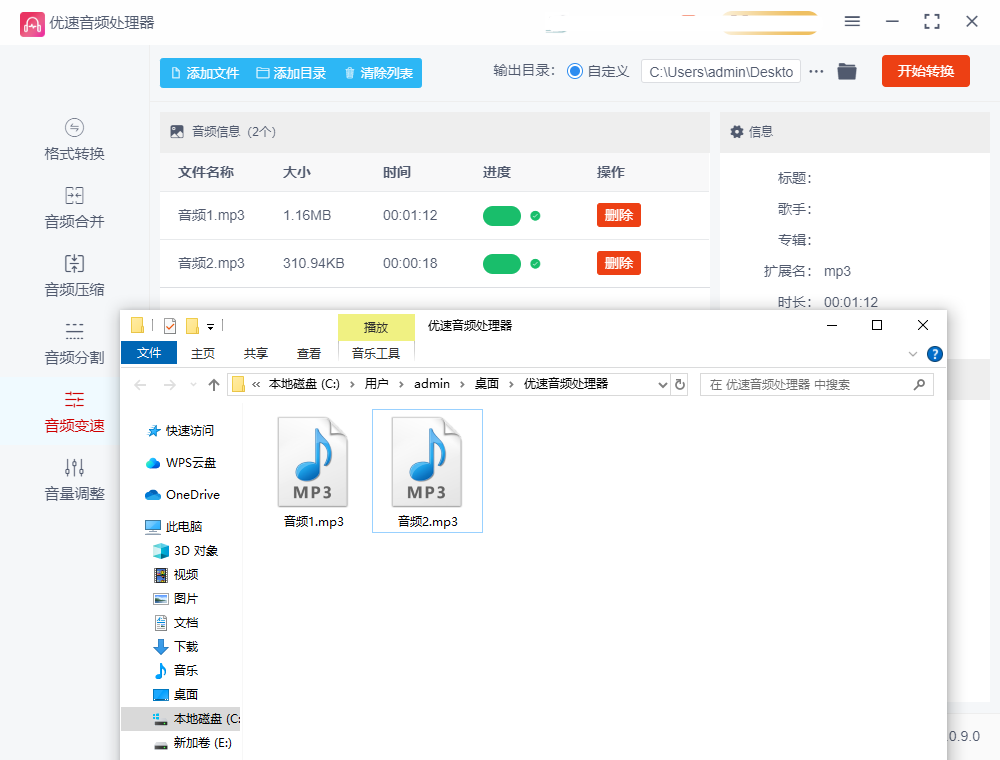
通过以上步骤,你就可以使用“优速音频处理器”轻松地加快音频播放速度了。需要注意的是,虽然加快播放速度可以节省时间,但过快的播放速度可能会影响听觉体验和理解效果,因此请根据需要适当调整。
加快音频播放速度的方法六:使用GarageAudio软件
GarageAudio 是一款由 Apple 开发的音乐制作软件,专为 macOS 和 iOS 平台设计。它提供了丰富的音乐创作和录音工具,适合音乐爱好者和专业人士使用。在GarageAudio中加快音频播放速度的步骤如下:
① 打开项目:启动 GarageAudio,并打开你要编辑的项目。
② 导入音频:如果音频尚未导入,拖放音频文件到轨道区域中。
③ 调整音频区域:选中你要调整的音频区域,确保它被选中以便进行编辑。
④ 打开“音频编辑”窗口:双击音频区域,打开音频编辑窗口。
⑤ 调整播放速度:在音频编辑窗口中,找到并点击 “变速” 工具(通常位于编辑选项卡内)。通过拖动或输入百分比来调整音频播放速度。增加百分比将加快播放速度,减少百分比将减慢播放速度。
⑥ 应用更改:调整后,关闭编辑窗口,GarageAudio 会自动应用你所做的更改。
⑦ 保存项目:最后,通过 File > Save 保存项目,确保更改不丢失。

在解决音频播放速度过慢的问题时,以上介绍的步骤可以帮助你轻松实现速度调整。通过使用软件或工具,你能够迅速提高音频的播放速度,从而提升工作效率或更好地进行听力训练。调整播放速度时,建议根据实际需求细致调节,以确保音频内容保持清晰且易于理解。优化音频播放速度不仅能改善你的使用体验,还能让你更高效地处理大量音频资料。如果你在调整过程中遇到任何问题,别忘了查看软件的帮助文档或寻求技术支持,确保你能充分利用工具的所有功能。希望这些信息对你有所帮助,祝你调整顺利,享受更流畅的音频体验!





















 807
807

 被折叠的 条评论
为什么被折叠?
被折叠的 条评论
为什么被折叠?








